Por qué Spotify Aplicación No Responde, Cómo Solucioarlo
Spotify es una plataforma de streaming de música en línea cuya aplicación es compatible con numerosos sistemas operativos. La plataforma cuenta con millones de usuarios diarios suscritos a ella. Con ella, los usuarios pueden acceder a una enorme variedad de podcasts, canciones y vídeos de artistas de todo el mundo. Por otro lado, varios usuarios no pueden disfrutar de todas estas funciones de la plataforma porque la aplicación de Spotify no responde. Para acudir en su rescate, este artículo le proporcionará algunas posibles soluciones y las razones de este problema.
Pro-tips
Spotify tendrá un apagón el 13 de enero de 2024, según ha confirmado Spotify Status en Twitter. Miles de usuarios se han visto afectados. Le recomendamos que utilice un Spotify Música Convertidor para guardar su música de Spotify y su lista de reproducción/álbum para copias de seguridad y reproducción sin conexión.

Parte 1. ¿Por qué la Aplicación de Spotify No Responde?
Imagínese que ha terminado su trabajo del día y está listo para escuchar su nueva lista de reproducción. Desgraciadamente, se decepciona al descubrir que la aplicación Spotify no responde. Cualquier problema con Spotify en cualquier dispositivo puede ser irritante. Puede haber varias razones para que ocurra este problema. Si la aplicación no responde, podría ser una de las siguientes razones:
- Spotify no funciona por falta de requisitos de hardware.
- Su Spotify no está actualizado a su última versión.
- Spotify tiene bugs o archivos corruptos.
- Spotify se bloquea debido a archivos de caché problemáticos.
- Spotify no responde debido a conflictos de software y hardware.
- Spotify no está disponible en su región.
- Problemas de conexión Bluetooth.
- Conexiones de red deficientes.
- Fallas de Spotify.
Parte 2. ¿Qué Hacer cuando la Aplicación Spotify no Responde en PC y Mac?
Ahora que ya tienes la respuesta a por qué no responde la aplicación de Spotify, en esta sección hablaremos de diferentes soluciones que se pueden utilizar para arreglar este problema. Siga leyendo para saber más.
1. Reinicie su PC o Mac
Reiniciar su dispositivo puede no parecer una solución clara o sólida. En cambio, sólo es necesario reiniciar el ordenador si Spotify no responde. Reiniciar el ordenador ayuda a deshacerse de todos los datos temporales, sin importancia y aleatorios que hacen que la aplicación vaya lenta. Además de detener las fugas de memoria, el reinicio aumentará el rendimiento de su ordenador.
Para reiniciar su Mac, todo lo que tiene que hacer es pulsar el Menú Apple en la esquina superior izquierda de la pantalla y seleccionar la opción Reiniciar. Para Windows, vaya a Windows >> Encendido >> Reinicie para solucionar el problema de Spotify PC no funciona. Después de reiniciar su Mac, asegúrese de comprobar si el problema se ha resuelto o no.
2. Compruebe su Programa de Antivirus y Cortafuegos (Windows)
En algunos casos, nuestros programas de antivirus y cortafuegos son demasiado protectores con nuestro dispositivo. Si se ha producido el problema de que la aplicación Spotify no responde, puede ser porque dichos programas simplemente no distinguieron Spotify de las aplicaciones más peligrosas. Si se enfrenta a este problema, compruebe el software antivirus o el cortafuegos que pueden provocar que la aplicación Spotify no responda.
1.Desde la barra de búsqueda, inicie el Panel de control. Pulse la opción Sistema y seguridad. Pulse sobre la configuración del Firewall de Windows Defender..
2. Seleccione Permitir una aplicación o función a través de la opción Firewall de Windows Defender en el panel izquierdo.

3. Ahora, el usuario puede ver todas las aplicaciones. Encima del cuadro, haga clic en la opción Cambiar configuración. Aquí, los usuarios pueden realizar cambios en sus apps actuales.
4. Busque y haga clic en la aplicación Spotify Music. Marque todas las casillas, como Público y Privado de Spotify. Por último, haga clic en Aceptar para deshacerse del problema Spotify no' responde.

3. Forzar el cierre de Spotify en el administrador de tareas (Windows)
Si ha probado las dos soluciones anteriores y aún así la aplicación Spotify no responde, entonces intente forzar el cierre de Spotify en el administrador de tareas para arreglar el problema de que la aplicación de Spotify no responde. Todo lo que tiene que hacer es seguir los siguientes Pasos.
1. Comience utilizando la combinación de teclas Ctrl + Alt + Supr y seleccione Administrador de tareas.
2. Aparecerá un cuadro de diálogo. A continuación, seleccione la pestaña Procesos y busque Spotify.exe.
3. Si la opción está presente allí, haga clic en ella y elija Finalizar proceso para solucionar el problema de Spotify no se abre.

4. Una vez hecho esto, intente iniciar Spotify. Si se abre con normalidad, entonces ya está todo listo y no tiene que molestarse con las siguientes soluciones. Si no, entonces tendrá que seguir leyendo.
4. Forzar el Cierre de Spotify en el Monitor de Actividad (Mac)
Si todavía te encuentras con que la aplicación de escritorio de Spotify no funciona en Mac, entonces también pueden tratar de matar a la aplicación de Spotify y luego iniciar la aplicación de nuevo para resolver el problema. Forzar la detención de la aplicación Spotify es fácil en Mac. Esto se puede hacer con la ayuda del Monitor de Actividad en Mac. Siga los siguientes Pasos para saber como.
1.Utilice la combinación Comando y Espacio para abrir Spotlight.
2.Busque Monitor de actividad y abra el resultado de la búsqueda. Haga clic en la pestaña CPU de la parte superior.
3.Elija Spotify en la lista de Nombres de procesos. Pulse sobre el icono X de la parte superior.
4.Se mostrará una ventana de confirmación. Pulse en Forzar cierre para detener la aplicación Spotify..

Hay varios procesos en el Monitor de Actividad funcionando al mismo tiempo y puede resultar problemático encontrar la aplicación Spotify. Si esa es la situación, pulse sobre el icono Buscar en la pantalla en la esquina derecha y escriba Spotify. A continuación, haga doble clic en Spotify y pulse sobre la opción Salir en la pantalla de la parte inferior. Inicie de nuevo la aplicación Spotify y con suerte se solucionará el problema de que la aplicación Spotify no responde en Mac.
5. Reinstalar Spotify en PC o Mac
Si Spotify no se' abre en PC o Mac, puede probar a reinstalar la aplicación. Aunque no parezca la solución más sencilla, reinstalar una aplicación puede resolver la mayoría de los problemas. Siga los siguientes pasos para saber cómo.
1.Cierre la Aplicación de Spotify.
2.Vaya al Panel de Control.
3.Pulse sobre la opción Programas y características.
4.Elige Spotify y haz clic en la opción Desinstalar.
5.Siga las instrucciones en pantalla.
6.Termine descargando y reinstalando la aplicación.
Para Mac:
1. Toca Spotify en tu barra de menú y haz clic en la opción Salir de Spotify.
2. Ir al buscador >> Ir >> Biblioteca.
3. Abre Cachés y elimina la carpeta llamada com.spotify.Client.
4. Vuelva a hacer clic y abra Soporte de aplicaciones.
5. Elimina la carpeta de Spotify.
6. Termine descargando e instalando la aplicación.
6. Desactivar la Aceleración por Hardware
Si Spotify sigue sin responder, desactivar la aceleración por hardware puede ser una solución. La aceleración por hardware es cuando el software trabaja junto con aspectos del hardware para aumentar el rendimiento del dispositivo. Algunos usuarios han afirmado que desactivar esta función les ayudó a conseguir que la aplicación Spotify volviera a responder.
1. Vaya a la configuración de Chrome pulsando sobre los tres puntos de la pantalla en la esquina superior derecha. Vaya a Configuración avanzada.
2. Pulse sobre Sistema. Aquí, pulse sobre el conmutador que dice Aceleración de hardware cuando esté disponible para desactivarla. Reinicie su navegador.

Siga los siguientes Pasos para desactivar la aceleración por hardware en Firefox:
1. Inicie Firefox y haga clic en Menú que está presente en la pantalla en la esquina superior derecha.
2. Vaya a Opciones > Avanzadas > General. Desmarque la casilla Usar aceleración de hardware si está disponible y compruebe si el problema de Spotify no responde en el PC se ha solucionado o no.
Tip Adicional: ¿Cómo Descargar Por Lotes Listas de y Canciones de Spotify Cuando Spotify No Responde?
¿Cómo descargar listas de reproducción y canciones de Spotify cuando Spotify no responde? Y si por casualidad se enfrenta a este problema, entonces la descarga de la lista de reproducción y la música puede ser útil para usted para evitar posibles pérdidas. HitPaw Video Converter es la herramienta que puede descargar canciones, álbumes, listas de reproducción y podcasts de Spotify como MP3/M4A/WAV con etiquetas ID3 conservadas y sin pérdidas de calidad por lotes.
- Descargar canciones, álbumes, listas de reproducción y podcasts de Spotify música
- Convierta por lotes la música de Spotify a formato MP3/WAV/M4A
- 100% sin pérdida, la calidad del audio se mantiene después de la conversión
- Mantenga las etiquetas ID3 y la información de metadatos
- 120X más rápida velocidad de conversión y descarga
Paso 1. Inicie HitPaw Video Converter y haga clic en Spotify Música Convertidor de "Caja" en la interfaz principal.

Paso 2. Arrastre listas de reproducción, álbumes, artistas, canciones, etc. desde Spotify o copie y pegue el enlace de la música en la barra de búsqueda.

Paso 3. En la opción "Convertir todo a", elija un formato de salida para todos los archivos de música. Por último, haga clic en el botón "Convertir todo" para descargar por lotes playlists y canciones de Spotify.

Conclusión
Dicho esto, acabamos de echar un vistazo a diferentes razones y soluciones si la aplicación Spotify no responde. Por último, también echamos un vistazo a cómo descargar por lotes música y vídeos de sitios populares como Spotify con la ayuda deHitPaw Video Converter.

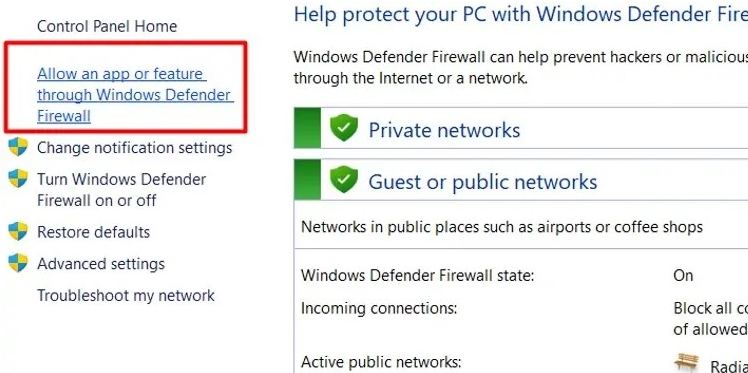
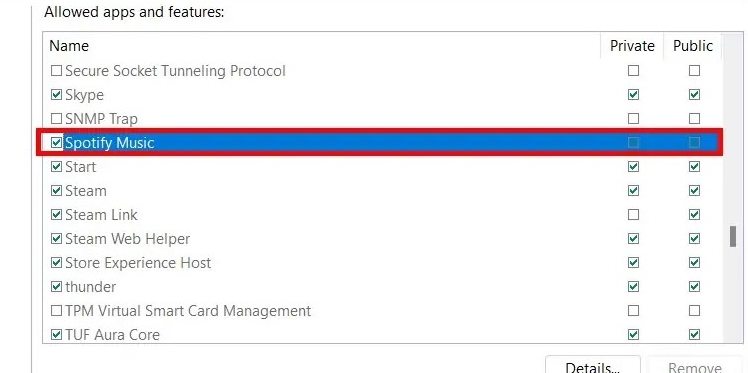
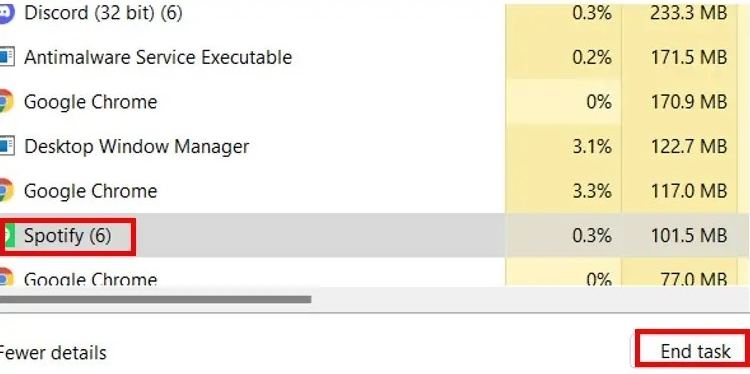
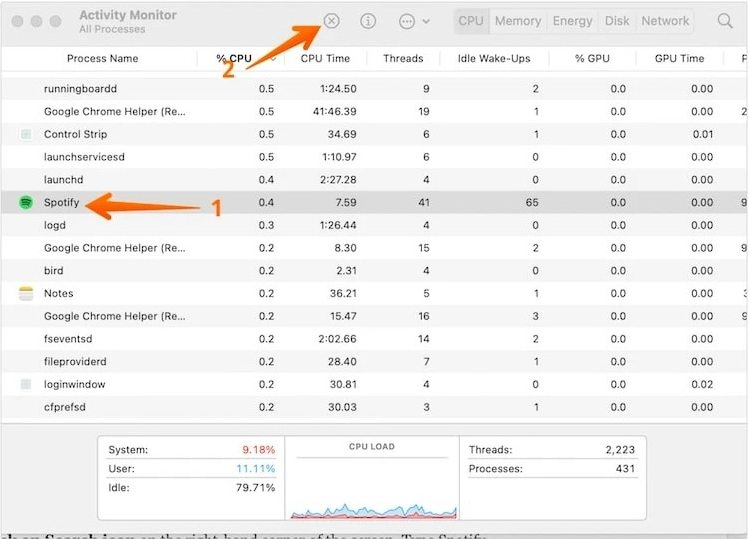
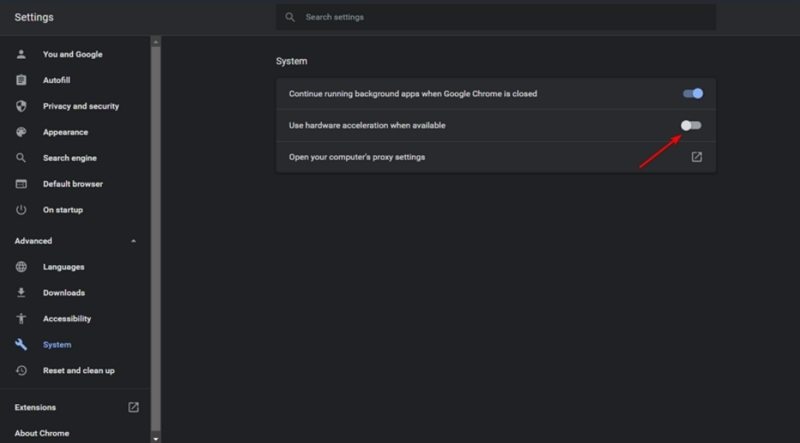





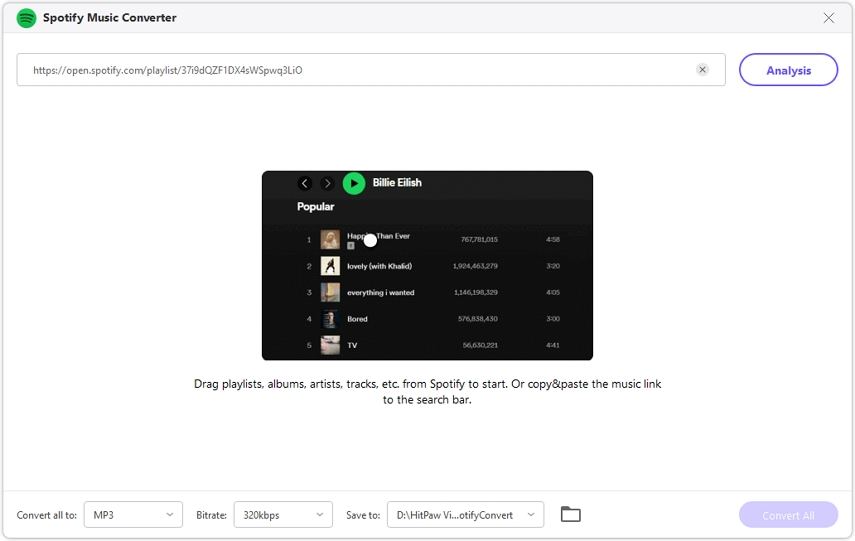


 HitPaw Video Converter
HitPaw Video Converter  HitPaw VoicePea
HitPaw VoicePea



Compartir este artículo:
Valorar este producto:
Juan Mario
Redactor jefe
Trabajo como autónomo desde hace más de cinco años. Siempre me impresiona encontrar cosas nuevas y los últimos conocimientos. Creo que la vida no tiene límites, pero yo no los conozco.
Más ArtículosDejar un comentario
Introduce tu opinión sobre los artículos de HitPaw